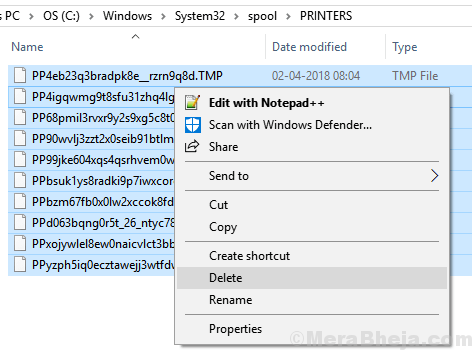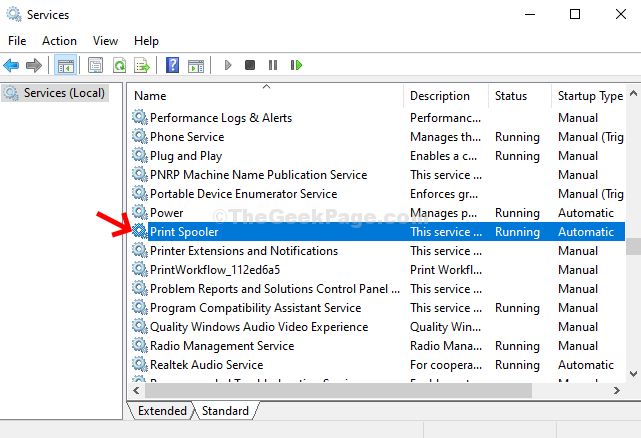Запустіть засіб усунення несправностей оновлення Windows, щоб вирішити проблему
- Ця помилка виникає, якщо драйвери на комп’ютері застаріли або системні файли пошкоджені.
- Щоб вирішити проблему, запустіть сканування SFC і DISM або запустіть засіб усунення несправностей Windows Update.

XВСТАНОВИТИ, НАТИСНУВШИ ЗАВАНТАЖИТИ ФАЙЛ
- Завантажте Fortect і встановіть його на вашому ПК.
- Запустіть процес сканування інструменту для пошуку пошкоджених файлів, які є джерелом проблем.
- Клацніть правою кнопкою миші Почати ремонт для вирішення проблем безпеки та продуктивності вашого комп’ютера.
- Fortect завантажив 0 читачів цього місяця.
Якщо ви зіткнулися з помилкою Windows Update 0x800f024b під час інсталяції драйвера для периферійних пристроїв, наприклад клавіатури або принтера на комп’ютері Windows, цей посібник може допомогти!
Ми розглянемо всі доступні рішення для вирішення цієї проблеми одразу після обговорення причин.
Що викликає помилку Windows Update 0x800f024b?
Причини цієї помилки можуть бути різними; деякі з поширених перераховані тут:
- Пошкоджені системні файли – Якщо системні файли, необхідні для оновлення Windows, відсутні або пошкоджені, оновлення Windows може завершитися помилкою. Намагайся відновити файли за допомогою сканування SFC.
- Пошкоджені компоненти Windows Update – Якщо компоненти Windows Update, наприклад BITS і служба Windows Update, не працюють належним чином, ви можете побачити цю помилку.
- Втручання стороннього програмного забезпечення – Антивірусні засоби сторонніх виробників можуть заважати службі Windows Update, що призводить до цієї помилки оновлення. Вимкніть антивірус і спробуйте запустити оновлення.
- Несумісні або застарілі драйвери – Оновлення може бути невдалим, якщо на комп’ютері встановлено застарілі або несумісні драйвери пристроїв. Спробуйте оновити драйвери пристрою і спробуйте ще раз.
Отже, це причини цієї помилки Windows Update; давайте поговоримо про рішення.
Що я можу зробити, щоб виправити помилку Windows Update 0x800f024b?
Перш ніж виконувати розширені кроки з усунення несправностей, вам слід виконати такі перевірки:
- Спробуйте перезавантажити комп'ютер.
- Тимчасово вимкніть антивірус.
Якщо ці незначні налаштування не спрацювали для вас, подумайте про більш детальні методи вирішення проблеми.
1. Запустіть засіб усунення несправностей Windows Update
- Прес вікна + я відкривати Налаштування.
- Йти до система, а потім натисніть Усунення несправностей.

- Натисніть Інші засоби вирішення проблем.

- Йти до Windows Update і натисніть бігти.
Замість виконання цього завдання ви можете скористатися обхідним шляхом, який, безперечно, допоможе вам виправити помилки оновлення Windows на вашому ПК.
Зокрема, програмне забезпечення для відновлення системи може діагностувати вашу систему в цілому та знаходити пошкоджені системні файли, таким чином відновлюючи їх автоматично.
⇒ Отримати Fortect
2. Встановіть драйвер за допомогою папки Software Distribution
- Прес вікна + Р щоб відкрити бігти діалогове вікно.

- Тип devmgmt.msc і натисніть в порядку щоб відкрити Диспетчер пристроїв.
- Знайдіть уражений драйвер і клацніть його правою кнопкою миші. Тут ми беремо графічний драйвер як приклад.
- У контекстному меню виберіть Оновити драйвер.

- Виберіть Перегляньте драйвери на моєму комп’ютері.

- Натисніть переглядати і перейдіть до цього шляху:
C:\Windows\SoftwareDistribution\Download - Виберіть Завантажити папку та натисніть в порядку.

- Натисніть Далі, виберіть потрібний драйвер і дотримуйтеся вказівок на екрані, щоб завершити процес.

- Перезавантажте комп’ютер, щоб зберегти зміни.
3. Приховати оновлення
- Завантажити Показати або приховати засіб усунення несправностей оновлень з веб-сайту Microsoft.
- Двічі клацніть файл інсталятора, щоб розпочати інсталяцію.
- Натисніть Просунутий.

- Виберіть Автоматично застосовувати оновлення і натисніть Далі.

- Виберіть Приховати оновлення.

- Виберіть оновлення, яке потрібно приховати, і натисніть Далі.

- Тепер застосуйте зміни та натисніть Закрити.
- Код помилки 0x80070569: що це таке та як це виправити
- Час очікування екрана Windows 11 не працює: 5 способів це виправити
- 0x000000C5: як виправити цю помилку BSoD 8 способами
4. Призупинити оновлення
- Прес вікна + я щоб відкрити Налаштування додаток
- Йти до Windows Update; під Призупинити оновлення, виберіть Перерва на 1 тиждень.

- Натисніть Відновити оновлення.

5. Скинути компоненти Windows Update
- Натисніть вікна ключ, вид cmd, і натисніть Запустити від імені адміністратора.

- Скопіюйте та вставте наведені нижче команди, щоб зупинити Windows Update, BITS і криптографічні служби, і натисніть Введіть після кожної команди:
чисті стоп-бітиnet stop wuauservnet stop appidsvcnet stop cryptsvc
- Щоб видалити файли qmgr*.dat, введіть таку команду та натисніть Введіть:
Del "%ALLUSERSPROFILE%\Application Data\Microsoft\Network\Downloader\qmgr*.dat" - Щоб очистити кеш Windows Update і дозволити Windows 10 повторно завантажити оновлення, скопіюйте та вставте наступні команди одну за одною та натисніть Введіть після кожної команди:
rmdir %systemroot%\SoftwareDistribution /S /Qrmdir %systemroot%\system32\catroot2 /S /Q - Введіть наступні команди, щоб скинути BITS і службу Windows Update до стандартного дескриптора безпеки та натисніть Введіть:
sc.exe sdset біти D:(A;; CCLCSWRPWPDTLOCRRCSY)(A;; CCDCLCSWRPWPDTLOCRSDRCWDWOBA)(A;; CCLCSWLOCRRCAU)(A;; CCLCSWRPWPDTLOCRRCPU)sc.exe sdset wuauserv D:(A;; CCLCSWRPWPDTLOCRRCSY)(A;; CCDCLCSWRPWPDTLOCRSDRCWDWOBA)(A;; CCLCSWLOCRRCAU)(A;; CCLCSWRPWPDTLOCRRCPU) - Скопіюйте та вставте наступну команду та натисніть Введіть:
cd /d %windir%\system32 - Щоб повторно зареєструвати файли BITS і dll-файли, пов’язані з оновленням Windows, введіть одну за одною наступні команди та натисніть Введіть після кожної команди:
regsvr32.exe /s atl.dllregsvr32.exe /s urlmon.dllregsvr32.exe /s mshtml.dllregsvr32.exe /s shdocvw.dllregsvr32.exe /s browseui.dllregsvr32.exe /s jscript.dllregsvr32.exe /s vbscript.dllregsvr32.exe /s scrrun.dllregsvr32.exe /s msxml.dllregsvr32.exe /s msxml3.dllregsvr32.exe /s msxml6.dllregsvr32.exe /s actxprxy.dllregsvr32.exe /s softpub.dllregsvr32.exe /s wintrust.dllregsvr32.exe /s dssenh.dllregsvr32.exe /s rsaenh.dllregsvr32.exe /s gpkcsp.dllregsvr32.exe /s sccbase.dllregsvr32.exe /s slbcsp.dllregsvr32.exe /s cryptdlg.dllregsvr32.exe /s oleaut32.dllregsvr32.exe /s ole32.dllregsvr32.exe /s shell32.dllregsvr32.exe /s initpki.dllregsvr32.exe /s wuapi.dllregsvr32.exe /s wuaueng.dllregsvr32.exe /s wuaueng1.dllregsvr32.exe /s wucltui.dllregsvr32.exe /s wups.dllregsvr32.exe /s wups2.dllregsvr32.exe /s wuweb.dllregsvr32.exe /s qmgr.dllregsvr32.exe /s qmgrprxy.dllregsvr32.exe /s wucltux.dllregsvr32.exe /s muweb.dllregsvr32.exe /s wuwebv.dll - Скопіюйте та вставте таку команду, щоб скинути Winsock, і натисніть Enter:
netsh winsock скиданняnetsh winsock скидання проксі - Введіть наступні команди, щоб запустити Windows Update, BITS і криптографічні служби, і натисніть Введіть після кожної команди:
чисті початкові бітиnet start wuauservnet start appidsvcnet start cryptsvc
- Перезавантажте ПК, щоб підтвердити зміни.
Отже, це методи, якими ви можете скористатися, щоб виправити помилку Windows Update 0x800f024b.
Ми також рекомендуємо прочитати наш посібник як виправити Windows Update, якщо воно не працює.
Якщо у вас є запитання чи пропозиції, не соромтеся згадати їх у розділі коментарів нижче.
Все ще виникають проблеми?
СПОНСОРОВАНО
Якщо наведені вище пропозиції не допомогли вирішити вашу проблему, ваш комп’ютер може мати серйозніші проблеми з Windows. Ми пропонуємо вибрати комплексне рішення, наприклад Фортект для ефективного вирішення проблем. Після встановлення просто натисніть Переглянути та виправити кнопку, а потім натисніть Почати ремонт.